Correggi la linea verde orizzontale o verticale sullo schermo del laptop
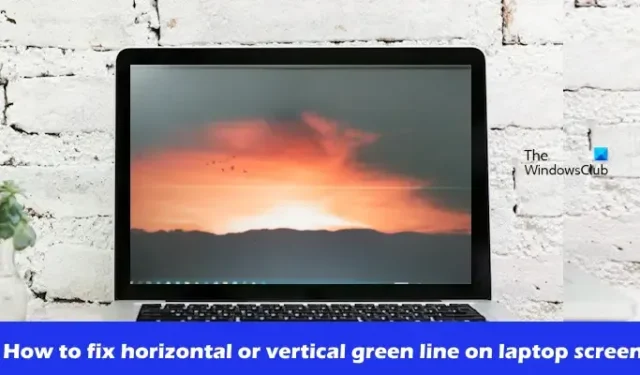
Questo articolo ti mostrerà come correggere le linee verdi orizzontali o verticali sullo schermo di un laptop . Questo problema può verificarsi a causa di un driver della scheda grafica obsoleto o di un problema hardware.
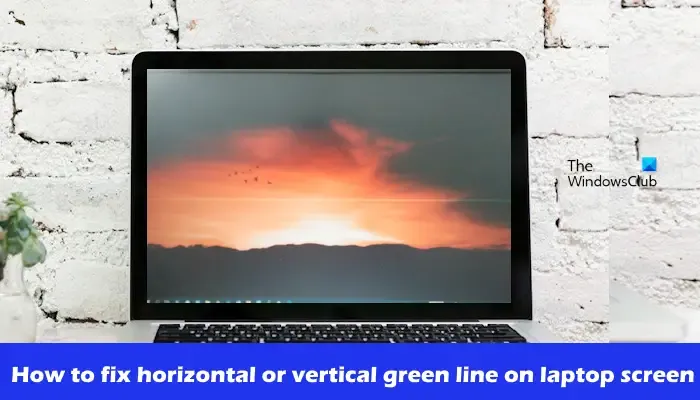
Come riparare la linea verde orizzontale o verticale sullo schermo del laptop
Utilizza le seguenti soluzioni per correggere la linea verde orizzontale o verticale dello schermo del tuo laptop Windows. Prima di procedere, ti suggeriamo di controllare manualmente gli aggiornamenti di Windows e di installarli (se disponibili).
- Prova un monitor esterno (se disponibile)
- Ripristino del driver della scheda grafica
- Aggiorna il driver della scheda grafica
- Aggiorna il BIOS
- Problema hardware
Iniziamo.
1] Prova un monitor esterno (se disponibile)

Il primo passo è collegare il tuo laptop a un monitor esterno (se disponibile). Questo ti aiuterà a capire se il problema riguarda lo schermo del laptop. Inoltre, assicurati di collegare tutti i cavi in modo corretto e sicuro.
3] Aggiorna il driver della scheda grafica
Un driver della scheda grafica obsoleto o danneggiato può causare problemi di visualizzazione come quello che stai riscontrando. In questo caso, ti suggeriamo di aggiornare il driver della scheda grafica alla versione più recente. Per aggiornare il driver della scheda grafica, puoi utilizzare il software dedicato sviluppato dal produttore, a seconda della scheda grafica installata sul tuo sistema. Alcuni di questi software sono Intel Driver and Support Assistant, software AMD Adrenalin, ecc.
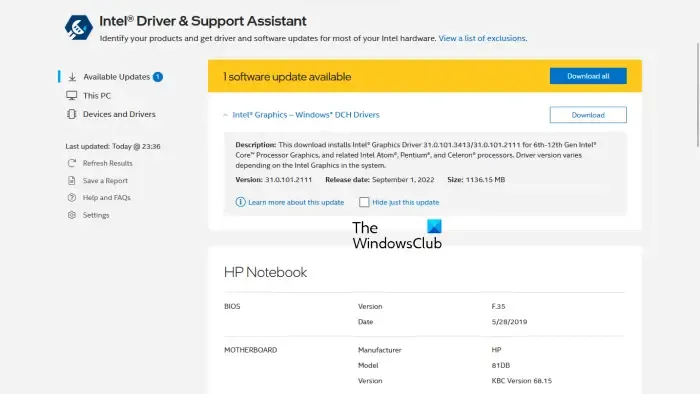
Puoi anche provare a reinstallare il driver della scheda grafica. Per fare ciò, scarica innanzitutto l’ultima versione del driver della scheda grafica dal sito Web ufficiale del produttore del computer.
Disinstalla completamente il driver della scheda grafica utilizzando lo strumento DDU. Ora esegui il file di installazione per installare la versione più recente del driver della scheda grafica.
2] Ripristino del driver della scheda grafica
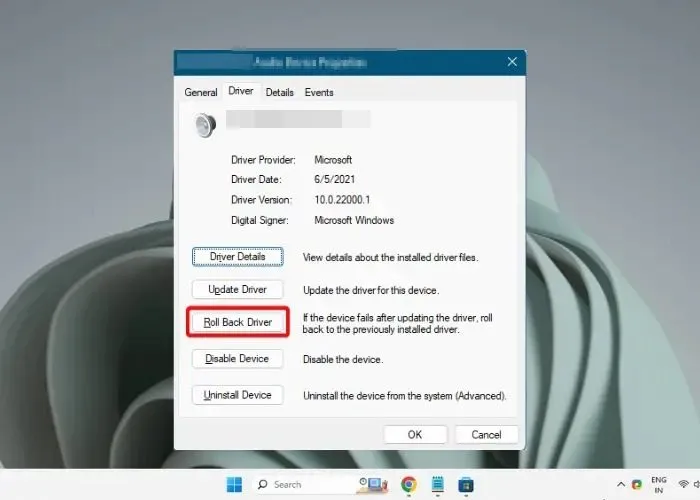
Ti consigliamo inoltre di eseguire il rollback del driver della scheda grafica. Per fare ciò, utilizzare i passaggi indicati di seguito:
- Vai a Gestione dispositivi.
- Espandi Schede video .
- Fare clic con il tasto destro sul driver della scheda grafica per selezionare Proprietà .
- Seleziona la scheda Autista .
- Controlla se il pulsante Ripristina driver nelle proprietà del driver della scheda grafica è selezionabile o meno. Se sì, fai clic su quel pulsante.
- Ora segui le istruzioni visualizzate sullo schermo.
- Riavvia il PC.
Dopo aver ripristinato il driver della scheda grafica, controlla se il problema persiste.
4] Aggiorna il BIOS
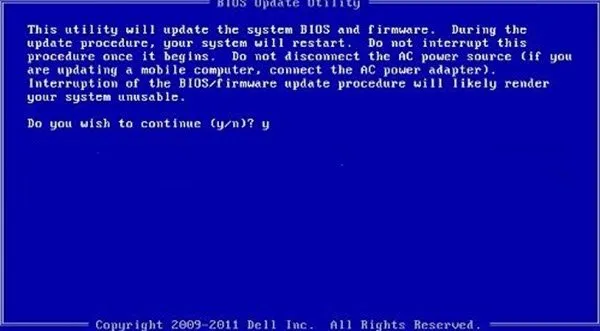
Puoi anche verificare la disponibilità dell’aggiornamento del BIOS. Tuttavia, prima di aggiornare il BIOS, è necessario verificare la versione del BIOS dalle Informazioni di sistema. Se è disponibile un aggiornamento, installalo. Puoi scaricare l’ultimo aggiornamento del BIOS dal sito Web ufficiale del produttore del computer.
5] Problema hardware
Se nessuna delle soluzioni funziona per te, potrebbe trattarsi di un problema hardware con lo schermo del tuo laptop. In questo caso, porta il tuo laptop da un professionista per la riparazione. Inoltre, se il tuo laptop è in garanzia, portalo al centro assistenza.
Spero che aiuti.
Perché lo schermo del mio laptop ha una linea?
Possono esserci diversi motivi per cui lo schermo del tuo laptop ha una linea. I motivi più comuni sono connessioni allentate, driver della scheda grafica obsoleti o danneggiati e schermo difettoso o danneggiato.
Come resettare il portatile?
Puoi ripristinare il tuo laptop tramite le Impostazioni di Windows. Per fare ciò, vai alle Impostazioni di Windows. Fare clic su Sistema > Ripristino. Fare clic sul pulsante Ripristina PC. Scegli l’opzione di ripristino preferita Conserva i miei file o Rimuovi tutto. Se scegli l’opzione Rimuovi tutto, prima di ripristinare il laptop esegui il backup dei dati.


Lascia un commento